So erzwingen Sie, dass Windows alle Laufwerke im Datei-Explorer anzeigt

Standardmäßig blendet Windows leere Laufwerke in der Ansicht "Datei-Explorer" aus. Hier sehen Sie, wie Sie sie alle anzeigen:
Leere Laufwerke beziehen sich hauptsächlich auf Laufwerke mit Wechselmedien - wie Kartenleser -, die fest mit Ihrem Computer verbunden sind, aber möglicherweise nicht angeschlossen sind. Windows weist diese Laufwerke zu permanenter Laufwerksbuchstabe, blendet diese jedoch standardmäßig aus, wenn keine Karte eingelegt wurde. Aber wenn Sie diese Laufwerke häufig verwenden und häufig Medien austauschen, kann es etwas verwirrend sein, wenn sie verschwinden und immer wieder auftauchen. Eine schnelle Einstellungsänderung im Datei-Explorer ermöglicht es Ihnen, alle Ihre Laufwerke ständig anzuzeigen.
Öffnen Sie den Dateimanager und wählen Sie im Menü "Datei" die Option "Ordner und Suchoptionen ändern". Beachten Sie, dass in Windows vor Windows 8, die Option heißt stattdessen "Datei- und Ordneroptionen".
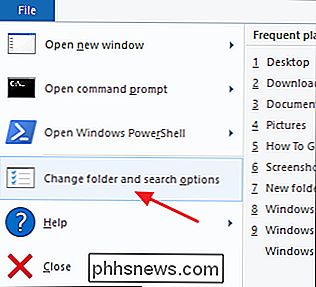
Wechseln Sie im Fenster "Ordneroptionen" zur Registerkarte "Ansicht".
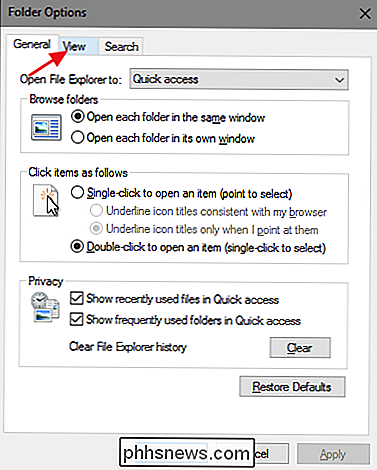
Deaktivieren Sie im Abschnitt "Erweiterte Einstellungen" die Option "Ausblenden" "Laufwerke" und klicken Sie dann auf "OK".

Nachdem Sie diese Änderung vorgenommen haben, sollten alle Laufwerke im Fenster des Datei-Explorers angezeigt werden, unabhängig davon, ob sie Medien enthalten oder nicht.

So deaktivieren Sie den Sperrbildschirm in Windows 8
Die Sperrbildschirmfunktion von Windows 8 und 10 ist interessant, scheint aber auf einem Tablet PC sinnvoller zu sein. Glücklicherweise ist es einfach genug zu deaktivieren, wenn Sie stattdessen einen Desktop oder Laptop verwenden. RELATED: Deaktivieren des Sperrbildschirms unter Windows 8 Ohne Gruppenrichtlinien verwenden Update : Leider deaktiviert Microsoft diese Verbesserungen im Jubiläums-Update von Windows 10, so dass diese Optimierung nur unter Windows 8 oder Windows 10 Enterprise funktioniert.

So maximieren Sie die Batterie Ihres Kindle (und erhalten Sie wirklich einen Monat des Lesens)
Amazon kündigt an, dass ihre E-Book-Reader nur einmal im Monat aufgeladen werden müssen, aber schwere Leser werden sie wahrscheinlich finden muss häufiger aufgeladen werden. Nicht mehr: lesen Sie weiter, wie wir Ihnen zeigen, wie Sie durch Ihre Büchersammlung blitzen, ohne ständig aufgeladen zu werden.



